 tutoriels informatiques
tutoriels informatiques
 Dépannage
Dépannage
 Comment ajouter l'autorisation de tout le monde au registre Win10
Comment ajouter l'autorisation de tout le monde au registre Win10
Comment ajouter l'autorisation de tout le monde au registre Win10
Certains utilisateurs doivent souvent modifier certains paramètres via l'éditeur de registre lorsqu'ils utilisent des ordinateurs Win10, mais parfois ils ne peuvent pas les modifier en raison d'autorisations insuffisantes. Dans ce cas, il suffit d'ajouter une autorisation pour tout le monde, puis le registre Win10. Comment ajouter l'autorisation pour tout le monde ? Ensuite, l'éditeur vous donnera une introduction détaillée à la méthode d'ajout de l'autorisation de tout le monde au registre win10. Si vous êtes intéressé, venez y jeter un œil.
1. Sélectionnez le fichier qui doit être modifié dans le registre, faites un clic droit et sélectionnez « Autorisations ».
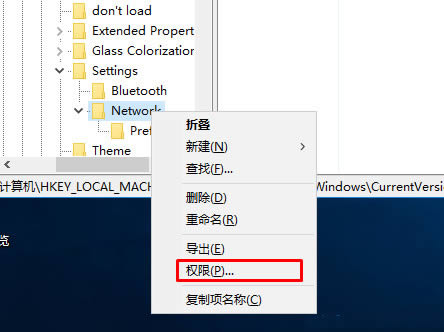
2. Après être entré dans la nouvelle fenêtre, cliquez sur le bouton "Avancé".
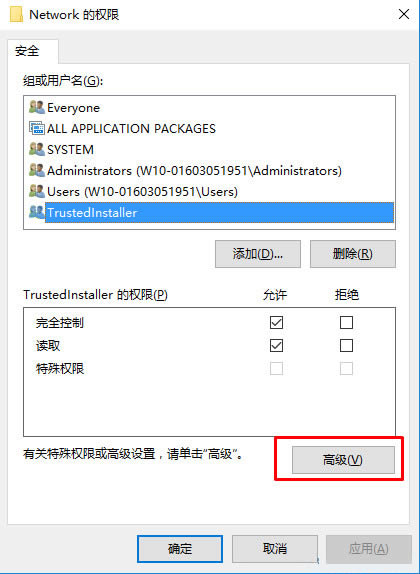
3. Cliquez ensuite sur l'option "Modifier" à droite de "Propriétaire".
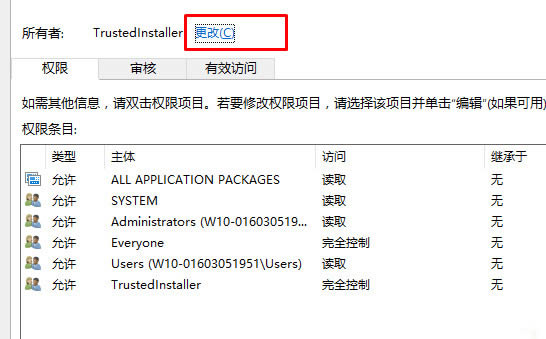
4. Saisissez « Tout le monde » dans la zone de saisie ci-dessous « Entrez le nom de l'objet à sélectionner » et cliquez sur OK.
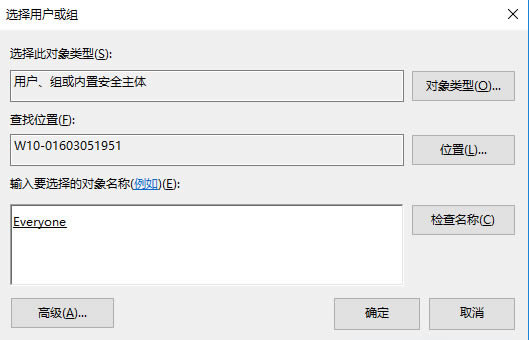
5. Cochez ensuite "Remplacer les propriétaires des sous-conteneurs et des objets" sous "Propriétaire".
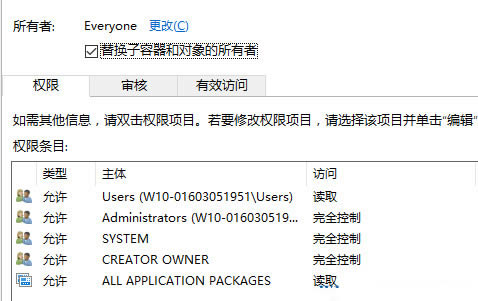
6. Revenez à l'interface des autorisations et vérifiez l'autorisation « Contrôle » pour Tout le monde.
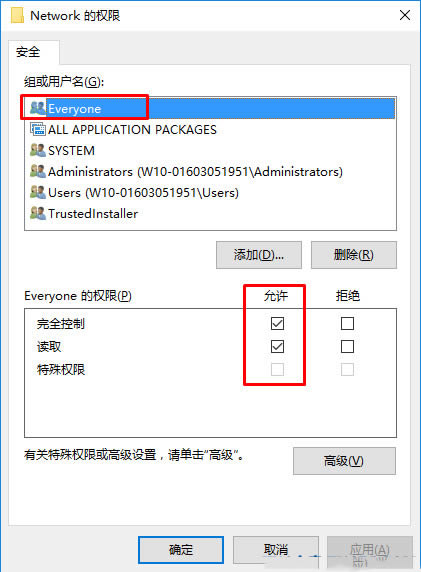
Ce qui précède est le contenu détaillé de. pour plus d'informations, suivez d'autres articles connexes sur le site Web de PHP en chinois!

Outils d'IA chauds

Undresser.AI Undress
Application basée sur l'IA pour créer des photos de nu réalistes

AI Clothes Remover
Outil d'IA en ligne pour supprimer les vêtements des photos.

Undress AI Tool
Images de déshabillage gratuites

Clothoff.io
Dissolvant de vêtements AI

AI Hentai Generator
Générez AI Hentai gratuitement.

Article chaud

Outils chauds

Bloc-notes++7.3.1
Éditeur de code facile à utiliser et gratuit

SublimeText3 version chinoise
Version chinoise, très simple à utiliser

Envoyer Studio 13.0.1
Puissant environnement de développement intégré PHP

Dreamweaver CS6
Outils de développement Web visuel

SublimeText3 version Mac
Logiciel d'édition de code au niveau de Dieu (SublimeText3)

Sujets chauds
 R.E.P.O. Enregistrer l'emplacement du fichier: où est-il et comment le protéger?
Mar 06, 2025 pm 10:41 PM
R.E.P.O. Enregistrer l'emplacement du fichier: où est-il et comment le protéger?
Mar 06, 2025 pm 10:41 PM
Êtes-vous accro à R.E.P.O.? Curieux où votre jeu de jeu est stocké? Ce guide révèle l'emplacement de votre R.E.P.O. Enregistrer les fichiers et vous montre comment les protéger. Perdre vos progrès de jeu est frustrant, alors assurez-vous que votre travail acharné est sûr
 Comment corriger l'erreur des équipes Microsoft 9hehw sous Windows?
Mar 07, 2025 am 12:00 AM
Comment corriger l'erreur des équipes Microsoft 9hehw sous Windows?
Mar 07, 2025 am 12:00 AM
Comprendre la tag d'erreur des équipes Microsoft 9hehw sur Windows Microsoft Teams est une application cruciale de communication et de collaboration par laquelle les utilisateurs peuvent
 Comment corriger l'erreur de mise à jour Windows 0x800f0838?
Mar 11, 2025 am 12:00 AM
Comment corriger l'erreur de mise à jour Windows 0x800f0838?
Mar 11, 2025 am 12:00 AM
Les mises à jour Windows sont des composants essentiels livrés par Microsoft pour améliorer les fonctionnalités, la sécurité et la stabilité du système d'exploitation Windows. Ces mises à jour
 Comment réparer KB5053602 ne parvient pas à s'installer dans Windows 11?
Mar 13, 2025 am 10:00 AM
Comment réparer KB5053602 ne parvient pas à s'installer dans Windows 11?
Mar 13, 2025 am 10:00 AM
Le patch KB5053602, publié le 11 mars 2025, cible Windows 11 Editions 22H2 et 23H2, élevant le système d'exploitation à OS Builds 22621.5039 et 22631.5039, respectueuse
 R.E.P.O. Grasser et geler sur PC? Correction axée sur les résultats
Mar 07, 2025 pm 08:02 PM
R.E.P.O. Grasser et geler sur PC? Correction axée sur les résultats
Mar 07, 2025 pm 08:02 PM
Dépannage R.E.P.O. Game Crashes: un guide complet Expérimenter des accidents de jeu frustrants, en particulier dans un jeu en équipe comme R.E.P.O., peut être incroyablement perturbateur. Ce guide propose plusieurs solutions pour résoudre R.E.P.O. Crashes, gel
 Spotlight sur KB5053606 Ne pas installer pour Windows 10, étapes exactes
Mar 13, 2025 pm 08:02 PM
Spotlight sur KB5053606 Ne pas installer pour Windows 10, étapes exactes
Mar 13, 2025 pm 08:02 PM
Windows 10 KB5053606 Installation de mise à jour a échoué? Ce guide fournit des solutions efficaces! De nombreux utilisateurs ont des problèmes à essayer d'installer la mise à jour Windows 10 KB5053606 publiée mardi sur le correctif de Microsoft en mars 2025, tels que l'interruption de connexion SSH, les problèmes de non-réponse DWM.exe ou les problèmes d'éditeur de méthode d'entrée (IME). Les mises à jour peuvent être bloquées lors du téléchargement ou de l'installation, ou les codes d'erreur peuvent apparaître, tels que 0x800f0922, 0xd000034, 0x80070437 et 0x80072EFE. KB5053606 La défaillance de l'installation est généralement causée par diverses raisons, notamment la défaillance des composants de la mise à jour de Windows, la corruption du fichier système et le disque
 Grand Theft Auto v amélioré l'emplacement du fichier de sauvegarde, une feuille de route ici
Mar 06, 2025 pm 10:34 PM
Grand Theft Auto v amélioré l'emplacement du fichier de sauvegarde, une feuille de route ici
Mar 06, 2025 pm 10:34 PM
Ce guide Minitool vous montre comment localiser et sauvegarder votre Grand Theft Auto V Enhanced Enregistrer les fichiers sur votre PC Windows. L'édition améliorée de Rockstar Games possède des visuels impressionnants (ombres tracées par rayon, AMD FSR1 et 3, NVIDIA DLSS 3), Audio amélioré,
 GTA V amélioré ERR_GFX_D3D_NOD3D12, Correction rapide de 4 manières
Mar 14, 2025 pm 08:04 PM
GTA V amélioré ERR_GFX_D3D_NOD3D12, Correction rapide de 4 manières
Mar 14, 2025 pm 08:04 PM
GTA 5 ERR_GFX_D3D_NOD3D12 Guide de correction d'erreur Grand Theft Auto v amélioré (GTA 5 Enhanced) est un jeu mis à niveau, mais certains joueurs rencontrent l'erreur "ERR_GFX_D3D_NOD3D12: DirectX 12 ou le coureur trouvé" Erreur lors du démarrage. Cet article fournit plusieurs solutions. Cause de l'erreur: cette erreur indique généralement que votre système manque une bibliothèque d'exécution DirectX 12 ou une carte graphique DirectX 12 compatible. Solution: Méthode 1: Installez la bibliothèque d'exécution DirectX Inspection





